कैसे ठीक करने के लिए अगर नेटफ्लिक्स वर्जिन मीडिया में कनेक्ट नहीं हो रहा है
अन्य उपयोगी मार्गदर्शक / / August 05, 2021
हम सभी नेटफ्लिक्स पर टीवी शो और फिल्में देखना पसंद करते हैं, चाहे वह हमारे समय की हत्या के लिए हो या आनंद के लिए; हम सभी नेटफ्लिक्स को पसंद करते हैं। लोग हमारे मोबाइल, लैपटॉप और कुछ टेलीविजन पर टीवी शो देखने के लिए नेटफ्लिक्स का उपयोग करते हैं। आप में से कई लोगों ने वर्जिन मीडिया का नाम सुना होगा। खैर, यह ब्रिटेन में सबसे बड़ी इंटरनेट और ब्रॉडबैंड सेवा प्रदाताओं में से एक है।
हालांकि, कई वर्जिन मीडिया उपयोगकर्ताओं ने नेटफ्लिक्स की कनेक्टिविटी के साथ मुद्दों की सूचना दी है। मान लीजिए आपने भी इसी समस्या का सामना किया है, तो आपको चिंता करने की कोई जरूरत नहीं है। यह गाइड विशेष रूप से आपके लिए है। आज हम नेटफ्लिक्स के मुद्दे को वर्जिन मीडिया में न जोड़ने के बारे में तय करेंगे। बस सभी निर्देशों का सही ढंग से पालन करें।
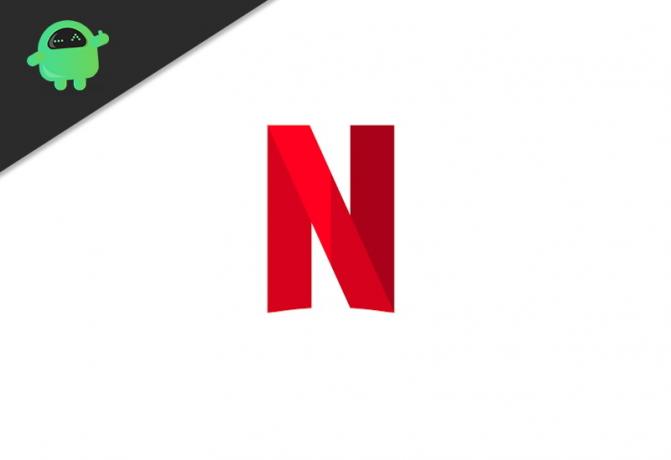
अगर नेटफ्लिक्स वर्जिन मीडिया में कनेक्ट नहीं है तो कैसे ठीक करें?
ऐसे कई मुद्दे हैं जो वर्जिन मीडिया में नेटफ्लिक्स से कनेक्ट करते समय समस्या पैदा कर सकते हैं। यह समस्या खराब इंटरनेट कनेक्शन, आईएसपी या केवल नेटफ्लिक्स के कारण उत्पन्न हो सकती है।
लेकिन आपको अधिक चिंता करने की ज़रूरत नहीं है। चूंकि यह समस्या व्याप्त है, इसलिए हम आपको इस समस्या को हल करने के लिए हर संभव उपाय देंगे, इसलिए कुछ सरल तरीकों से शुरुआत करें।
विधि 1: अपना वेब ब्राउज़र रीसेट करें
आप अपने वेब ब्राउज़र की कुकीज़, डेटा और कैश को हटाकर इस समस्या को ठीक करने का प्रयास कर सकते हैं। यदि आपका ब्राउज़र रीसेट करना आपकी मदद नहीं करता है, तो इन दो विकल्पों को आज़माएं:
- एक अलग वेब ब्राउज़र का उपयोग करें
- गुप्त या निजी टैब पर जाएं

आप नेटफ्लिक्स को इंस्टॉल और अनइंस्टॉल करने की कोशिश भी कर सकते हैं यदि इसका एप्लिकेशन समस्या पैदा कर रहा है।
विधि 2: अपने विंडोज और ड्राइवर्स को सही से अपडेट करें
यह समस्या विंडोज़ के पुराने संस्करण या इसके कुछ ड्राइवरों के कारण भी उत्पन्न हो सकती है। विंडोज या विंडोज ड्राइवरों के अपडेट किए गए संस्करण का उपयोग करने की सिफारिश की गई है। आप उन्हें विंडोज अपडेट सेटिंग या डिवाइस मैनेजर में देख सकते हैं।
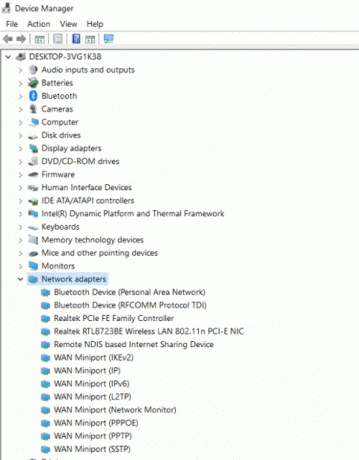
इस बीच, अपने नेटवर्क ड्राइवरों की जांच करना न भूलें। अधिकांश समय, पुराने नेटवर्क ड्राइवर पीसी या लैपटॉप में नेटवर्क से संबंधित समस्याओं का कारण बनते हैं। इसलिए पहले उन्हें अपडेट और इंस्टॉल करने की कोशिश करें।
विधि 3: वाईफाई के बजाय ईथरनेट केबल का उपयोग करें
इस समस्या को ठीक करने का एक और उपाय है अपने वायरलेस नेटवर्क की जांच करना। हम आपको वाईफाई का उपयोग करने के बजाय ईथरनेट केबल प्लग करने का सुझाव देते हैं। इस प्रक्रिया को करने के बाद, नेटफ्लिक्स को पुनः प्राप्त करने का प्रयास करें।

वैकल्पिक रूप से, आप अपने वाईफाई या ईथरनेट कनेक्शन के साथ समस्याओं को ठीक करने का भी प्रयास कर सकते हैं।
विधि 4: वर्जिन मीडिया में मोडेम मोड सक्षम करें
यदि उपरोक्त समाधान आपके लिए काम नहीं करता है, तो वर्जिन मीडिया हब में मॉडेम मोड पर जाएं। ऐसा करने के लिए, आपको राउटर मोड को मॉडेम मोड पर सेट करना होगा। मॉडेम मोड को सक्षम करने के लिए इन चरणों का पालन करें:
- सबसे पहले, अपने डिवाइस को हब 3 से कनेक्ट करें। हम आपको एक ईथरनेट केबल का उपयोग करके ऐसा करने की सलाह देंगे।
- दूसरे, अपने ब्राउज़र में 192.168.0.1 टाइप करें और अपने हब 3 का कॉन्फ़िगरेशन पैनल खोलें।
- अब उसमें लॉग इन करें और मोडेम मोड पर जाएं।
- अंत में, सक्षम मॉडेम मोड पर टिक करें और लागू परिवर्तनों पर टैप करें।
नतीजतन, यह मोड की कॉन्फ़िगरेशन स्थिति को मॉडेम में बदल देगा।
विधि 5: DNS सेटिंग्स कॉन्फ़िगर करें
यदि आप कम वेब लोडिंग की समस्या का सामना कर रहे हैं, तो सबसे अच्छा उपाय DNS सर्वरों को बदलना है। जैसा कि हम सभी जानते हैं कि नेटफ्लिक्स एक स्ट्रीमिंग वेबसाइट है, इसलिए यह अधिक डेटा का उपयोग करता है।
इसलिए अपने DNS सर्वर को बदलना बेहतर होगा क्योंकि वर्जिन मीडिया स्वचालित रूप से आपके DNS सर्वर को उनके आईपी पते में बदल देता है।

हमारा सुझाव है कि आप अपने सर्वरों को Cloudflare, Google Public DNS और OpenDNS सर्वर में बदलें।
विधि 6: एक वीपीएन सेवा से कनेक्ट करें
चूंकि आईएसपी से जुड़ा कोई मुद्दा है तो यह कनेक्टिविटी समस्या भी पैदा हो सकती है। इस बीच, वहाँ कई उत्कृष्ट वीपीएन सेवाएं हैं। आप कुछ लिंकिंग समस्याओं को हल करने के लिए उनका उपयोग कर सकते हैं। वीपीएन आपको अपने नेटवर्क ट्रैफ़िक को वर्जिन मीडिया द्वारा एक्सेस करने से रोकने में मदद करेगा।
निष्कर्ष
संक्षेप में, यह लेख वर्जिन मीडिया में नेटफ्लिक्स के कनेक्टिविटी मुद्दे को ठीक करने के बारे में था। हमने इस समस्या को ठीक करने के लिए कुछ समाधानों का उल्लेख किया है। हालांकि इसका कोई उचित समाधान नहीं है क्योंकि यह यूनाइटेड किंगडम में एक आम मुद्दा है। इसके अलावा, वर्जिन मीडिया का ग्राहक समर्थन और कर्मचारी आपके मुद्दे को हल करने के लिए लगातार कोशिश कर रहा है। हम आशा करते हैं कि पहले बताए गए समाधान आपके लिए काम करेंगे।
संपादकों की पसंद:
- Xbox One में Netflix त्रुटि कोड NW-1-19 प्राप्त करना: कैसे ठीक करें?
- Netflix MOD APK 7.61.0 - प्रीमियम अनलॉक संस्करण 2020
- नेटफ्लिक्स एरर कोड M7034 को कैसे ठीक करें
- क्रोम या मोज़िला फ़ायरफ़ॉक्स पर नेटफ्लिक्स त्रुटि कोड F7053 1803 को कैसे ठीक करें
- अमेज़न, नेटफ्लिक्स, my5 और अन्य के लिए सैमसंग वीडियो DRM त्रुटियों को ठीक करें?
राहुल टेक और क्रिप्टोकरेंसी विषयों के क्षेत्र में बड़े पैमाने पर रुचि रखने वाला कंप्यूटर साइंस का छात्र है। वह अपना ज्यादातर समय या तो संगीत लिखने या सुनने या बिना देखे हुए स्थानों की यात्रा करने में बिताता है। उनका मानना है कि चॉकलेट उनकी सभी समस्याओं का समाधान है। जीवन होता है, और कॉफी मदद करती है।



![J260MUBUCATH3: गैलेक्सी जे 2 कोर [दक्षिण अमेरिका] के लिए अगस्त 2020 का पैच](/f/8715898422788f06372ac3a5860598f9.jpg?width=288&height=384)